前几天小编收到一个用户的求助,说自己的电脑上不了网了,询问小编为什么上不了网,上不了网要怎么解决呢?经过小编的一番指导,这个用户顺利的解决了问题,下面小编就来分享上不了网的解决方法。
随着科技的发展,电脑越来越便宜,已经进入千家万户.大家在使用电脑的时候多多少少都会遇到一些问题,比如电脑无法上网问题,那么为什么上不了网呢,其实导致电脑不能上网的原因有很多,下面小编就来跟你说说为什么上不了网,无法上网怎么办。
1.小编这里以为win7系统为例说明,鼠标点击桌面右下角的「网络图标」接着二后点击「打开网络和共享中心」进入。
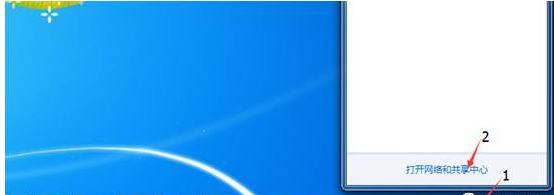
无法上网电脑图解1
2.在新出现的界面的左侧点击「更改适配器设置」进入。
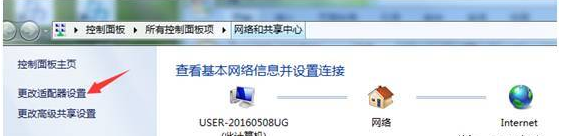
为什么上不了网电脑图解2
3.如果本地连接提示「已禁用」或「网络电缆被拔出」。如果出现提示「已禁用」的情况将本地连接开启即可
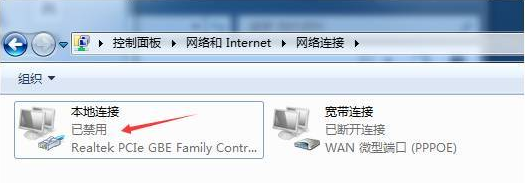
为什么上不了网电脑图解3
4.鼠标右键「本地连接」,选择「启用」。
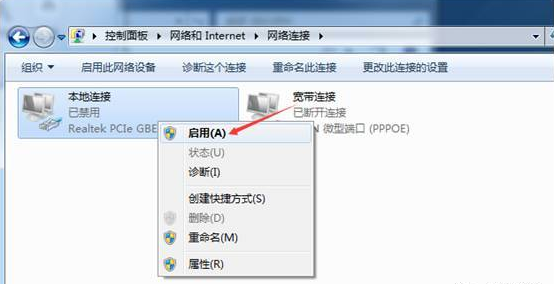
上不了网电脑图解4
5.启用本地连接后显示的是「网络」就可以上网了。
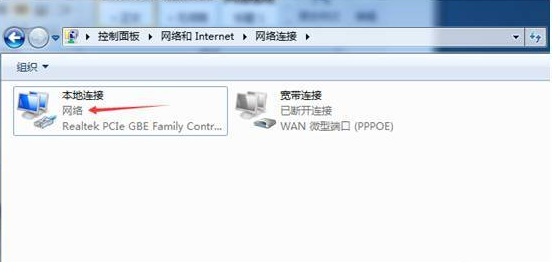
为什么上不了网电脑图解5
现在知道为什么上不了网了吧,也知道不能上网怎么解决了吧,希望对您有帮助。
Copyright ©2018-2023 www.958358.com 粤ICP备19111771号-7 增值电信业务经营许可证 粤B2-20231006